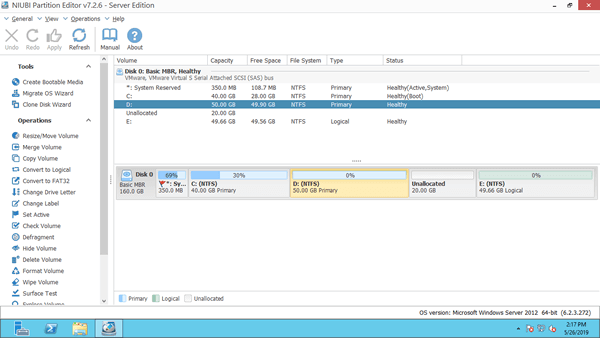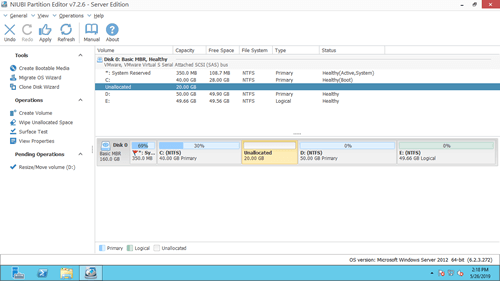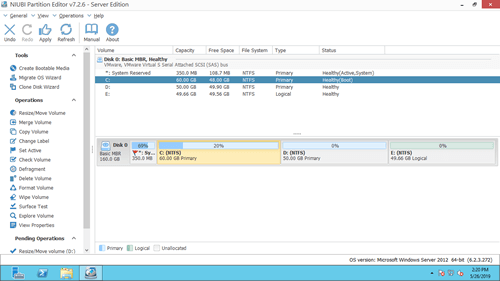顧名思義,未配置空間是指不屬於任何分割區的磁碟空間。除了建立新分割區外,未配置空間還可以合併到同一磁碟上的其他分割區。當系統 C: 槽越來越滿時,許多人想縮小分割區並將未配置空間新增至 C 槽。如果您想在 Windows Server 2012 磁碟管理中執行此操作,您會感到失望。因為它無法移動未配置空間或將其新增到非相鄰分割區。要在 Windows 2012 伺服器中將未配置空間新增至 C 槽,您需要安全的磁碟分割區軟體。
無法在磁碟管理中將未配置空間新增/合併至 C 槽
Windows Server 2012 在內建的磁碟管理工具中具有「壓縮磁碟區」和「延伸磁碟區」功能。但它無法透過縮小另一個分割區來延伸分割區。許多人成功縮小了 D 槽,但無法使用 Server 2012 磁碟管理將未配置空間新增到 C 槽。這是因為:
- 壓縮磁碟區只能在縮小分割區時在右側產生未配置空間。
- 延伸磁碟區只能將未配置空間新增到左側相鄰的分割區。
縮小分割區時,磁碟管理只提供您輸入可用空間量的選項,您無法指定建立未配置空間的位置。
如截圖所示,未配置空間無法新增到 C 或 E 槽,因為 C 槽不相鄰,E 槽位於右側。
要將此未配置空間新增到 C 槽,您需要 NIUBI Partition Editor 事先將分割區 D 移動到右側並使未配置空間與 C 槽相鄰。
如何在 Windows Server 2012 中將未配置空間新增至 C 槽
下載 NIUBI Partition Editor,您將看到主視窗,其中包含磁碟分割區佈局和每個分割區的詳細資訊。可用操作列在左側,也可透過右鍵點擊顯示。在我的測試伺服器中,有 20GB 未配置空間,它是透過磁碟管理從 D 槽縮小的。
如何使用 NIUBI 在 Windows Server 2012 R2 中將未配置空間新增至 C 槽:
步驟 1:右鍵點擊磁碟機 D: 並選擇「調整大小/移動磁碟區」,在彈出視窗中將 D 槽的中間向右拖曳:
步驟 2:再次右鍵點擊磁碟機 C: 並選擇「調整大小/移動磁碟區」,在彈出視窗中將右邊界向右拖曳。
步驟 3:點擊左上角的「執行」使其生效。
觀看影片指南了解如何在 Windows 2012 Server 中移動和新增未配置空間至 C 槽:
使用另一個磁碟將未配置空間新增至系統 C 槽
在少數伺服器中,系統磁碟上只有 C 槽,或者同一磁碟上的其他磁碟區中沒有足夠的可用空間。有些人想從不同的磁碟將未配置空間新增到 C: 槽。任何軟體都無法執行此操作。因為實體磁碟的大小是固定的,500GB 的磁碟無法減少到 450GB 或增加到 550GB。
在這種情況下,您可以使用 NIUBI 將磁碟克隆到更大的磁碟。額外的磁碟空間將顯示為磁碟末尾的未配置空間,然後您可以將未配置空間新增到 C 槽(和其他資料磁碟區)。
如何透過克隆磁碟到更大的磁碟來為 Server 2012 R2 中的 C: 槽新增更多空間:
總結
要在 Windows Server 2012 R2 中移動或新增未配置空間至 C 槽,磁碟管理無法幫助您。您需要第三方軟體來完成此任務。優於其他工具,NIUBI Partition Editor 因其創新的技術而更安全、更快速:
- 一秒回滾 - 如果偵測到任何錯誤,會自動瞬間將伺服器恢復到原始狀態。
- 虛擬模式 - 所有操作都將列為待預覽狀態,如果做錯了,只需點擊「復原」即可取消。
- 隨意取消 - 取消不正確但正在進行的操作而不會造成損壞。
- 無需重啟克隆 - 在不中斷伺服器的情況下克隆 Windows 中的磁碟分割區,您可以定期克隆系統磁碟作為備份。
- 先進的檔案移動演算法 - 調整大小和移動分割區的速度快 30% 到 300%。
除了在 Windows Server 2012/2016/2019/2022/2025 和先前 Server 2003/2008 中移動和合併未配置空間外,NIUBI Partition Editor 還可以幫助您執行許多其他磁碟分割區管理和修改操作。